Configurar um sistema FireSIGHT para enviar alertas a um servidor syslog externo
Contents
Introduction
Embora um sistema FireSIGHT forneça várias visualizações de eventos em sua interface da Web, você pode querer configurar a notificação de eventos externos para facilitar o monitoramento constante de sistemas críticos. Você pode configurar um sistema FireSIGHT para gerar alertas que o notificam por e-mail, trap SNMP ou syslog quando um dos itens a seguir é gerado. Este artigo descreve como configurar um FireSIGHT Management Center para enviar alertas em um servidor Syslog externo.
Prerequisites
Requirements
A Cisco recomenda que você tenha conhecimento sobre Syslog e FireSIGHT Management Center. Além disso, a porta syslog (o padrão é 514) deve ser permitida em seu firewall.
Componentes Utilizados
As informações neste documento são baseadas na versão de software 5.2 ou posterior.
Enviando alertas de intrusão
1. Faça login na interface de usuário da Web do FireSIGHT Management Center.
2. Navegue até Policies > Intrusion > Intrusion Policy.
3. Clique em Editar ao lado da política que deseja aplicar.
4. Clique em Advanced Settings.
5. Localize Syslog Alerting na lista e defina-o como Enabled.
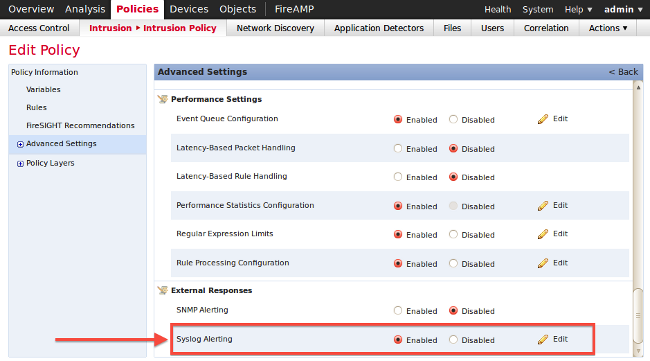
6. Clique em Editar à direita de Alerta de Syslog.
7. Digite o endereço IP do servidor syslog no campo Logging Hosts.
8. Escolha uma Facilidade e Severidade apropriadas no menu suspenso. Eles podem ser deixados com os valores padrão, a menos que um Servidor syslog esteja configurado para aceitar alertas para um determinado recurso ou gravidade.
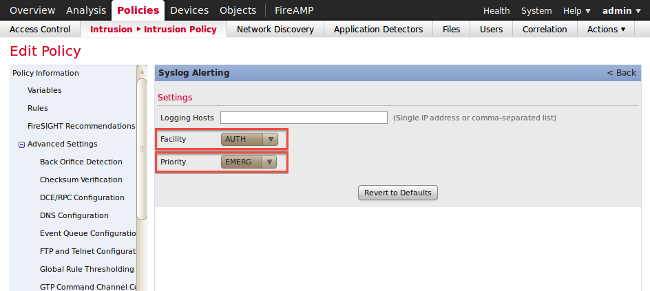
9. Clique em Policy Information (Informações da política) próximo à parte superior esquerda desta tela.
10. Clique no botão Confirmar Alterações.
11. Reaplique sua política de intrusão.
Agora, se um evento de intrusão for disparado nessa política, um alerta também será enviado para o Servidor syslog configurado na política de intrusão.
Enviando alertas de integridade
Parte 1: Criar um alerta de Syslog
1. Faça login na interface de usuário da Web do FireSIGHT Management Center.
2. Navegue até Policies > Actions > Alerts.
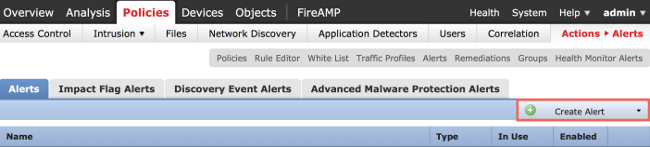
3. Selecione Criar Alerta, que está no lado direito da interface da Web.

4. Clique em Create Syslog Alert. Uma janela pop-up de configuração é exibida.
5. Forneça um nome para o alerta.
6. Preencha o endereço IP do seu Servidor syslog no campo Host.
7. Altere a porta, se necessário, pelo servidor syslog (a porta padrão é 514).
8. Selecione uma Instalação e Gravidade apropriadas.
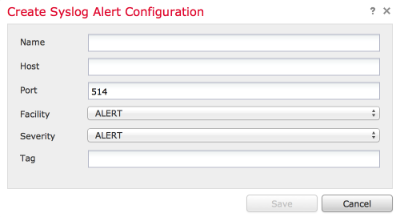
9. Clique no botão Salvar. Você retornará à página Políticas > Ações > Alertas.
10. Ative a configuração de Syslog.

Parte 2: Criar Alertas do Monitor de Integridade
As instruções a seguir descrevem as etapas para configurar os alertas do Health Monitor que usam o alerta de syslog que você acabou de criar (na seção anterior):
1. Vá para a página Policies > Actions > Alerts e escolha Health Monitor Alerts, que está próxima da parte superior da página.
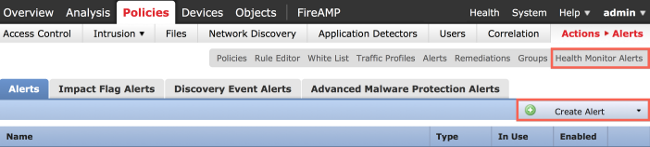
2. Dê um nome ao alerta de integridade.
3. Escolha uma Severidade (mantendo pressionada a tecla CTRL enquanto clica em pode ser usada para selecionar mais de um tipo de severidade).
4. Na coluna Module, escolha os módulos de funcionamento para os quais você deseja enviar alertas ao Servidor syslog (Por exemplo, Disk Usage).
5. Selecione o alerta de syslog criado anteriormente na coluna Alertas.
6. Clique no botão Salvar.
Enviando sinalizador de impacto, eventos de descoberta e alertas de malware
Você também pode configurar um FireSIGHT Management Center para enviar alertas de syslog para eventos com um sinalizador de impacto específico, tipo específico de eventos de descoberta e eventos de malware. Para fazer isso, você precisa fazer a Parte 1: Crie um alerta de syslog e configure o tipo de evento que deseja enviar ao servidor syslog. Para fazer isso, navegue até a página Políticas > Ações > Alertas e selecione uma guia para o tipo de alerta desejado.

Histórico de revisões
| Revisão | Data de publicação | Comentários |
|---|---|---|
1.0 |
17-Sep-2014 |
Versão inicial |
Contate a Cisco
- Abrir um caso de suporte

- (É necessário um Contrato de Serviço da Cisco)
 Feedback
Feedback